如何將 GIF 設置為牆紙:將 GIF 設置為牆紙
打開手機,首先映入眼簾的就是壁紙。您的牆紙可以來自互聯網、社交媒體帖子或您拍攝的照片。有兩種不同類型的牆紙;這些是靜態壁紙和動態壁紙。靜態壁紙是不會移動或改變的靜止圖像。相比之下,動態壁紙是可以完全動畫化或具有動畫元素的動態圖像。最好的動態壁紙之一是 GIF,它由連續循環的動畫系列圖像組成。
在本文中,您將學習如何創建可在您的設備上使用的 GIF 壁紙。無論您使用的是智能手機還是計算機,都可以用作鎖或主屏幕牆紙的牆紙。此外,還將提供詳細說明 如何將 GIF 設置為牆紙 使用不同的設備。此外,您還將了解 GIF 是什麼以及它的用途。你準備好並興奮地學習這一切了嗎?如果是這樣,請繼續閱讀以下信息。
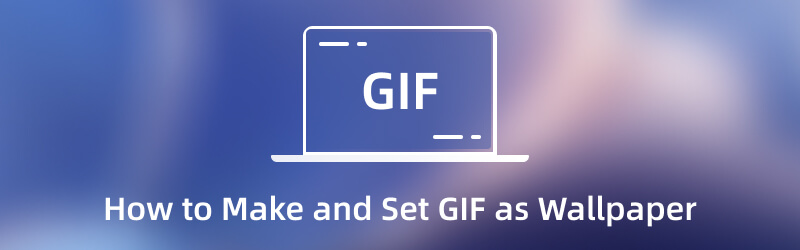
第 1 部分。 什麼是 GIF 壁紙
圖形交換格式 (GIF) 是一種光柵文件格式,由主要出現在 Internet 上的移動圖像組成。它是一種結合圖像或幀來創建基本動畫的文件格式。 GIF 在社交網站上蓬勃發展,可以表達一個人的感受、情緒和情況。因為它現在很流行,所以有些人將它用作設備上的壁紙。
GIPHY 是提供數以千計一流動漫 GIF 壁紙的最佳應用程序之一。這些是會移動並在屏幕上產生基本動畫的壁紙。 GIF 壁紙無需用戶操作即可移動。他們的鎖或主屏幕的牆紙不再是靜止的而是移動的,這可以讓您和其他可以看到它的人感到愉悅。
第 2 部分。如何為 iPhone 和計算機製作 GIF 壁紙
創建可用作設備壁紙的 GIF 時,您可以信賴的最佳應用程序是 Vidmore視頻轉換.它有一個內置的 GIF Maker 工具,可以創建引人注目的項目。它允許您通過組合圖像或視頻文件來創建自定義 GIF 以生成 GIF 項目。此外,它使您能夠為輸出選擇更高的分辨率。有了它,您的 GIF 壁紙將在您的設備屏幕上顯得更清晰、更詳細。
除此之外,Vidmore Video Converter 還包含編輯選項和內置功能。它有一個轉換器、現成的主題、拼貼製作器和一個包含您可以訪問的工具的部分。儘管具有強大的功能,您仍然可以輕鬆地理解、控制和掌握程序。最重要的是,無論您是 Mac 用戶還是 Windows 用戶,都可以訪問該程序。要了解如何創建 iPhone 和桌面壁紙 GIF,請使用下面的說明指南。
第 1 步。下載並安裝 Vidmore 視頻轉換器
要獲得完全訪問權限,請將程序下載並安裝到您的計算機上。安裝過程完成後,繼續啟動程序以啟動該過程。
步驟 2. 選擇 GIF 製作器
打開程序後,導航到 工具箱 選項卡,然後找到 GIF製作工具 從提供的工具。
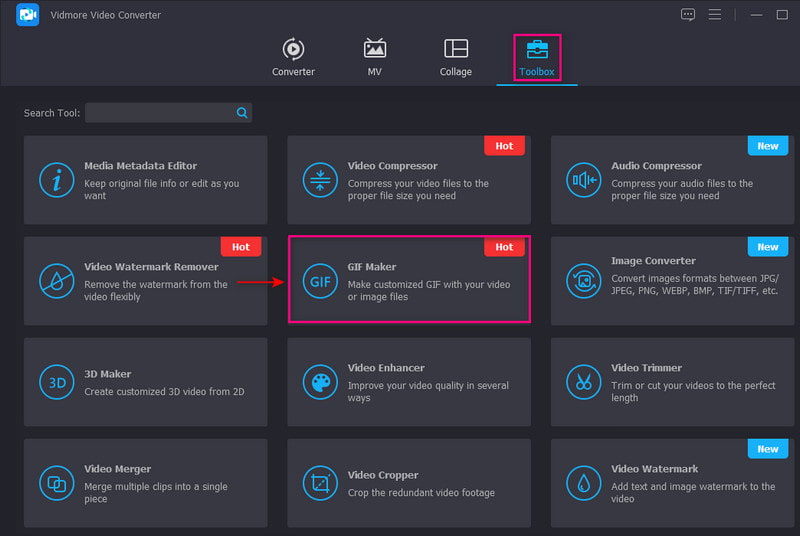
第 3 步。選擇視頻/照片到 GIF
屏幕上會出現一個新窗口,要求您選擇是否添加視頻或一些圖片。如果您喜歡添加一些圖片來創建 GIF 壁紙,請繼續單擊 照片轉 GIF 選項。
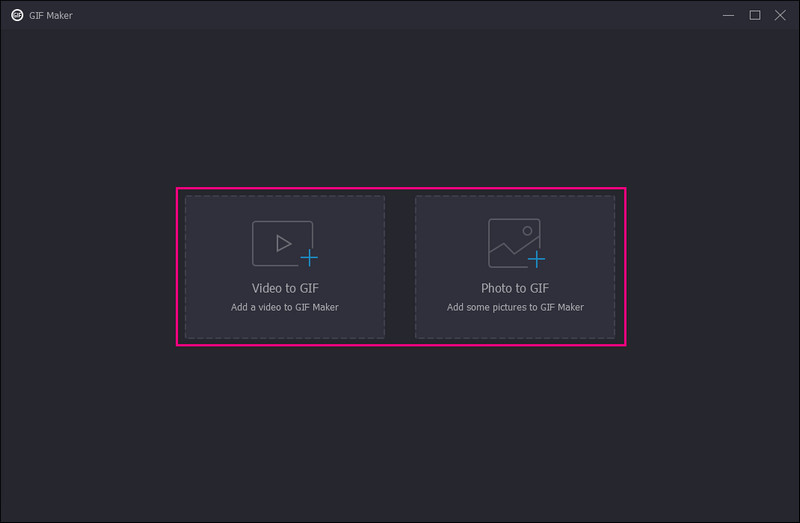
第 4 步。添加圖片以創建 GIF 壁紙
點擊 (+) 預覽屏幕下方的圖標添加圖片以創建 GIF 壁紙。您可以向項目中添加任意數量的圖片。此外,前往 輸出量 部分並單擊 齒輪 圖標,屏幕上會出現一個小窗口。從那裡,單擊下拉菜單列表 解析度, 並為您的輸出選擇更高的分辨率。設置好後,點擊 好 按鈕保存更改。
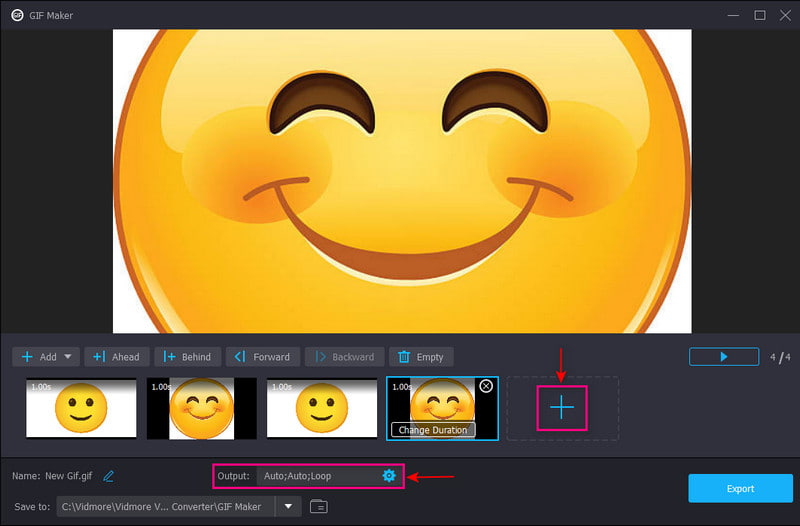
步驟 5. 導出 GIF 壁紙
滿意後,點擊 出口 按鈕將 GIF 壁紙保存在桌面文件夾中。
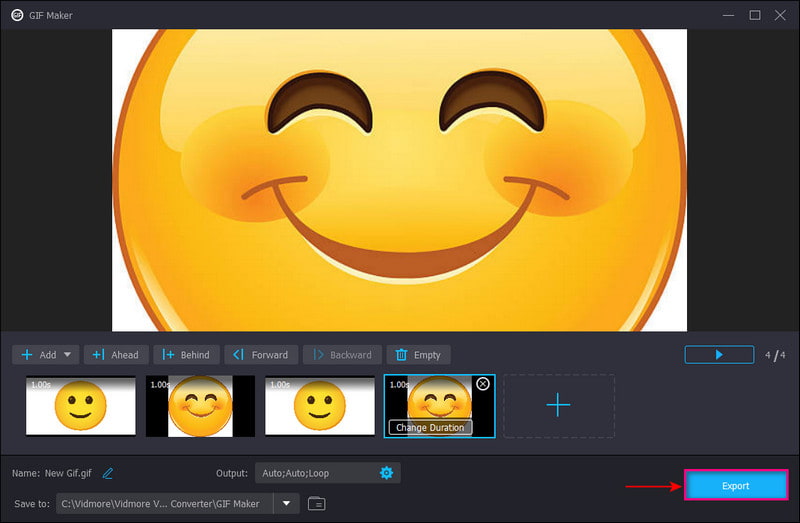
第 3 部分。如何將 GIF 設置為牆紙
1. 在 iPhone 上
在將其設置為手機壁紙之前,您必須使用免費的第三方應用程序將 GIF 轉換為實時照片。查看提供的步驟以了解如何將 GIF 設置為 iPhone 上的牆紙。
步驟1。 首先,在您的移動設備上下載並安裝 GIF Convert。安裝過程完成後,打開應用程序以開始使用。從您的照片庫中選擇 GIF,然後單擊 下載 圖標以繼續轉換過程。接下來,單擊 實況照片, 設置 解析度 至 高, 接著 救 將轉換後的圖像導出到您的庫。
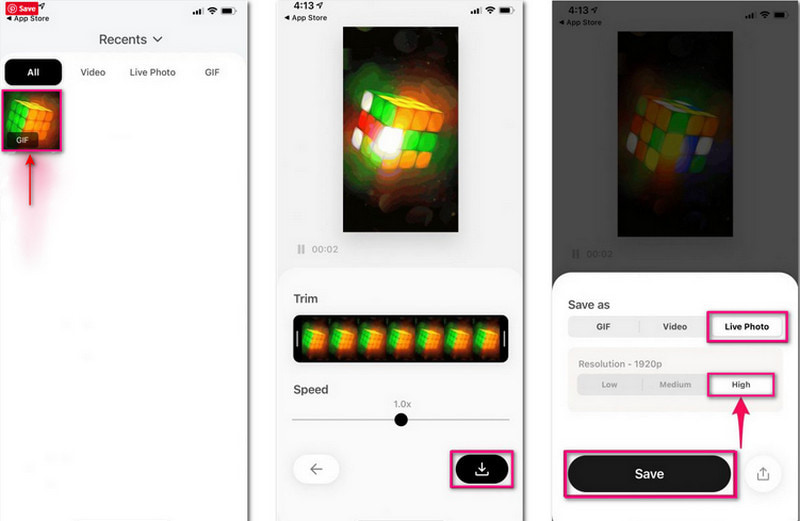
第2步。 前往 設定值 選項,向下滾動,然後從選項中選擇牆紙。接下來,單擊 選擇新壁紙, 繼續 現場照片 相冊,然後選擇您轉換的實時照片。
第三步 現在,點擊 組 按鈕,然後選擇是將其設為您的鎖屏壁紙、主頁壁紙還是雙屏壁紙。
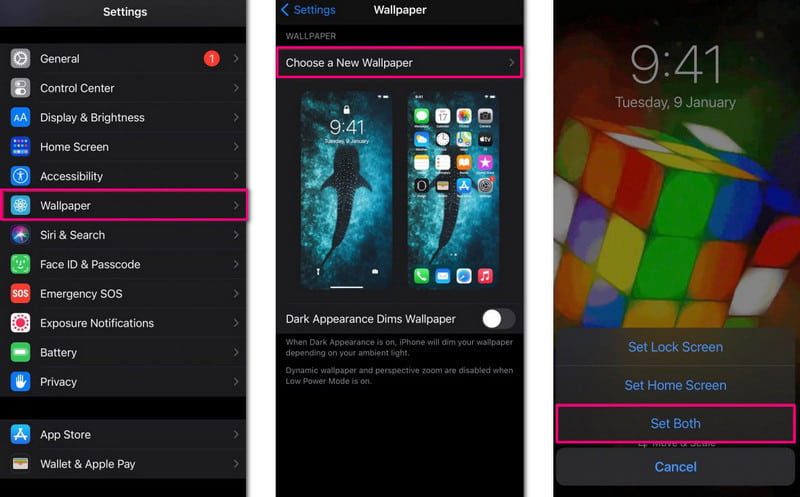
2. 在安卓上
另一種將 GIF 設置為鎖屏或主屏幕牆紙的方法是,您可以使用 GIF 動態壁紙。它使您能夠在將圖像設置為手機壁紙之前移動圖像並調整其大小。
步驟1。 在手機上下載並安裝該應用程序。之後,打開應用程序以訪問您的照片、媒體和其他文件。
第2步。 接下來,使用雙指縮放手勢調整動畫 GIF 的大小。此外,根據您的喜好更改輸出的背景和邊框。
第三步 接下來,單擊 (✔) 圖標和 設置壁紙 按鈕。之後,選擇是否將 GIF 設置為您的主屏幕或鎖屏壁紙。
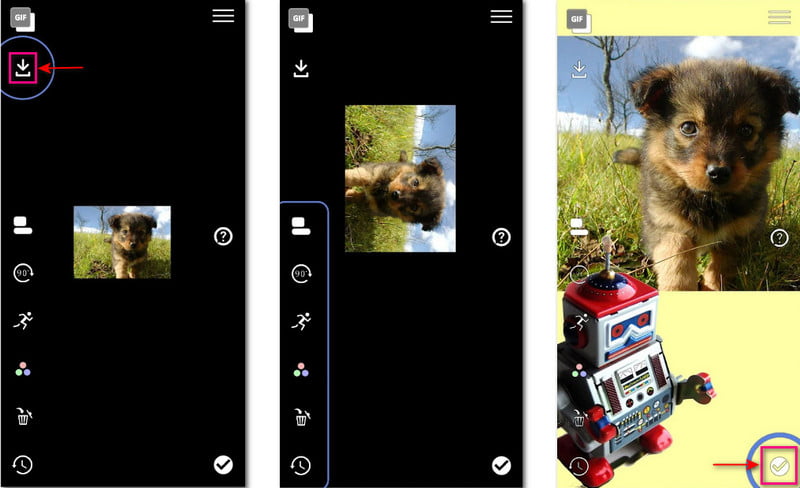
3. 在 Windows 11 上
將 GIF 製作成桌面牆紙需要安裝第三方程序。有了它,依靠 BioniX 桌面牆紙更換器來實現您的目標。該程序可以隨時在您的桌面上播放視頻、實時或 GIF 壁紙。按照以下步驟學習如何將 GIF 用作 Windows 上的牆紙。
步驟1。 首先,在您的 Windows 設備上下載並安裝該程序。之後,啟動程序以啟動該過程。
第2步。 前往 視頻壁紙 部分,然後從文件夾中選擇 GIF 文件作為桌面牆紙。
第三步 之後,點擊 監控 選項卡以使用正確的顯示器。之後,點擊開始按鈕成功將 GIF 用作牆紙。
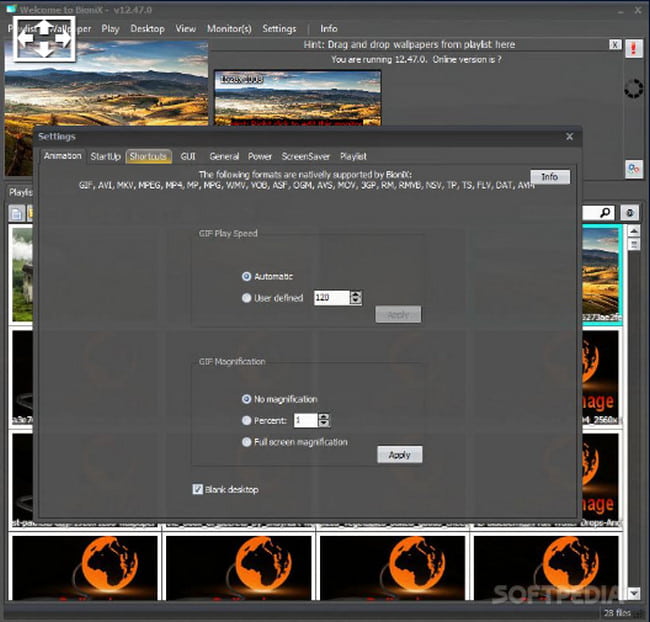
Part 4. GIF 常見問題解答
如何在 Chromebook 上製作 GIF?
打開你的相機,記錄下你自己 視頻 選項,然後選擇 GIF 從列表中。開始錄製 5 秒鐘。之後,單擊 救 按鈕,轉到您的文件夾,然後打開觀看。
動畫 GIF 的目的是什麼?
GIF 用於顯示支持基本動畫的圖形和徽標,這是社交媒體平台上的一種流行格式。
在交流中使用 GIF 很重要嗎?
GIF 可以有效地用於交流。它使用起來既有趣又引人入勝,能吸引觀眾的注意力,而且易於理解。
結論
你有它!您已經了解可以將 GIF 設置為設備的牆紙。您不會只堅持靜態壁紙,而是選擇引人注目的動態壁紙。這篇文章可以幫助你 如何將GIF設置為牆紙 在您的設備上創建您的自定義 GIF。有了它,您可以釋放您的創造力,同時創建您的壁紙。



